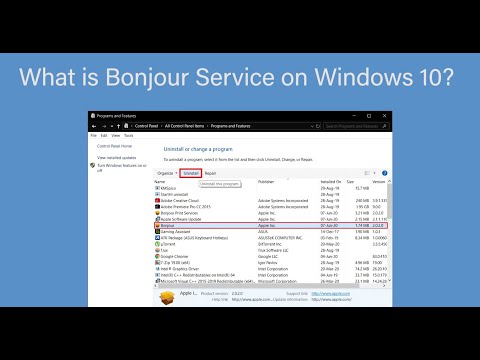Реестр Windows представляет собой иерархическую базу данных, в которой хранятся параметры и параметры конфигурации Microsoft Windows операционные системы. Он содержит настройки для низкоуровневых компонентов операционной системы, а также приложений, работающих на платформе. Ядро, драйверы устройств, службы, SAM, пользовательский интерфейс и сторонние приложения используют реестр. Реестр также предоставляет средства доступа к счетчикам для производительности системы профилирования. По умолчанию реестр управляет его обработкой во время активного сеанса на компьютере.
Обработка политики реестра
Мы видели, как отключить фоновое обновление групповой политики в прошлом месяце. Обработка политики реестра, похоже, имеет ту же логику, что и в групповой политике. В любом случае отключение обновления фона при обработке реестра предотвращает обновление системы политик в фоновом режиме, в то время как компьютер используется. Кроме того, для большинства пользователей это нормально, в некоторых средах системные администраторы могут отключить фоновое обновление реестра и фоновое обновление, которое может нарушить работу пользователя, заставить программу останавливаться или работать ненормально, а в редких случаях - данные об ущербе.
Отключить фоновое обновление обработки политики реестра
1. Нажмите Windows Key + R комбинация, тип put gpedit.msc в Бежать и нажмите «Ввод», чтобы открыть редактор локальной групповой политики.
2. Перейдите сюда:
Computer Configuration -> Administrative Templates -> System -> Group Policy

3. В правой панели найдите настройку Настройка политики обработки реестра, Он должен иметь Не настроено статус по умолчанию. Двойной щелчок по нему даст вам следующее окно:

4. Нажмите «Включено», чтобы предотвратить обработку реестра во время использования компьютера. Кроме того, вам необходимо проверить опцию Не применять во время периодической фоновой обработки как указано. Кроме того, вы можете запретить компьютеру обновлять базу данных реестра, даже если групповая политика не изменена Процесс, даже если объекты групповой политики не изменились опция не установлена.
5. Нажмите Применять с последующим Хорошо. перезагружать для получения результатов. Это оно!
Отключить фоновое обновление обработки реестра с помощью редактора реестра
1. Нажмите Windows Key + R комбинация, тип put Regedt32.exe в Бежать и нажмите Enter, чтобы открыть редактор реестра.
2. Перейдите к этому разделу реестра:
HKLMSoftwarePoliciesMicrosoftWindows

3. В левой области этого местоположения создайте новый подраздел с помощью правой кнопки мыши -> Создать -> Ключ по Windows ключ. Назовите его как Групповая политика, Теперь создайте новый подраздел раздела групповой политики, созданный таким же образом. Переименуйте его как {35378EAC-683F-11D2-A89A-00C04FBBCFA2}.
4. Перейдите в правую панель созданного выше раздела, создайте новый DWORD, щелкнув правой кнопкой мыши -> Создать -> DWORD. Назовите его как NoBackgroundPolicy которая была бы копией Не применять во время периодической фоновой обработки в групповой политике. Дважды щелкните по DWORD, чтобы изменить его:

5. Чтобы компьютер не обновлял реестр в фоновом режиме во время его использования, введите Данные о ценности равно 1, Нажмите Хорошо, Для второго варианта, аналогичного групповой политике, т.е. Процесс, даже если объекты групповой политики не изменились вы можете создать новый DWORD и назовите его как NoGPOListChanges, Пусть Данные о ценности остатки 0.
6. Вы можете закрыть редактор реестра и перезагружать чтобы изменения были эффективными.
Это оно!